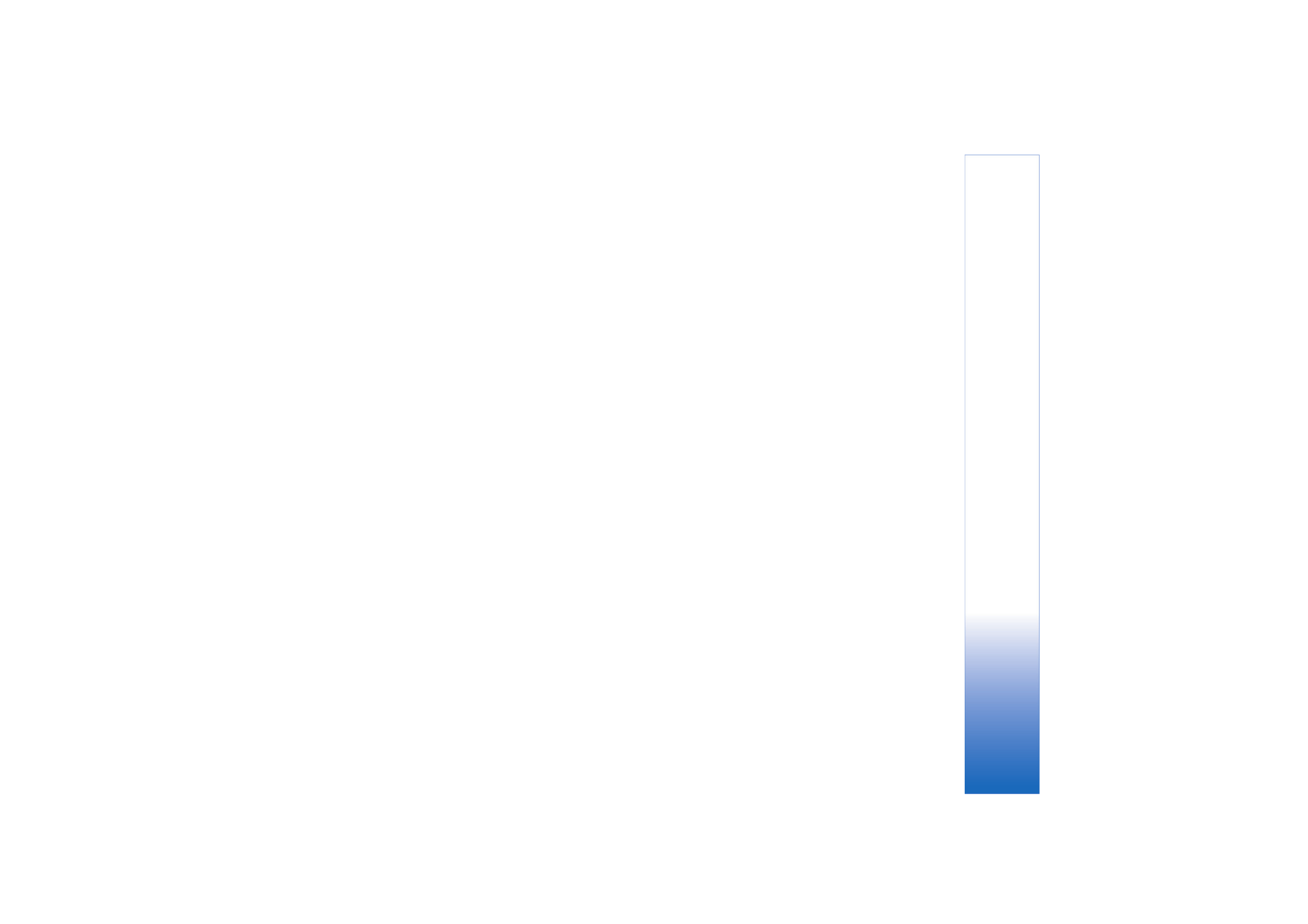
Häufig gestellte Fragen
Bluetooth Verbindung
F: Warum findet mein Telefon das Gerät meines Bekannten
nicht?
A: Prüfen Sie, ob bei beiden Geräten die Bluetooth Funktion
aktiviert ist.
Achten Sie darauf, dass die Distanz der beiden Geräte
maximal 10 Meter beträgt und keine Mauern oder anderen
Hindernisse dazwischen liegen.
Stellen Sie sicher, dass sich das andere Gerät nicht im
verborgenen Modus befindet.
Prüfen Sie, ob die beiden Geräte kompatibel sind.
F: Warum kann ich eine Bluetooth Verbindung nicht beenden?
A: Wenn die Verbindung zu Ihrem Telefon von einem anderen
Gerät aus hergestellt wurde, können Sie die Verbindung
entweder mit dem anderen Gerät oder durch Deaktivieren
der Bluetooth Funktion trennen. Wählen Sie
Verbind.
>
Bluetooth
>
Aus
.
Multimedia-Mitteilung
F: Was kann ich tun, wenn das Telefon eine
Multimedia-Mitteilung nicht empfangen kann, weil der
Speicher voll ist?
A: Die benötigte Speichermenge wird in folgender
Fehlermeldung angegeben:
Nicht genügend Speicher zum
Abrufen der Mitteilung. Erst einige Daten löschen.
Um
eine Übersicht über die Speicherbelegung und die Art der
vorliegenden Daten im Telefon zu gewinnen, wählen Sie
Dateimanager
>
Optionen
>
Speicherdetails
.
F: Der Hinweis
Mitteilung wird abgerufen
wird kurz
angezeigt. Was passiert hier?
A: Das Telefon versucht, eine Multimedia-Mitteilung aus der
Multimedia-Mitteilungszentrale abzurufen.
Prüfen Sie, ob die Einstellungen für
Multimedia-Mitteilungen richtig definiert sind und die
Telefonnummern oder Adressen korrekt eingegeben
wurden. Wählen Sie
Mitteilungen
>
Optionen
>
Einstellungen
>
MMS
.
Mitteilungen
F: Warum kann ich keinen Kontakt auswählen?
A: Die Kontaktkarte besitzt keine Telefonnummer oder
E-Mail-Adresse. Fügen Sie der Kontaktkarte die fehlenden
Informationen unter
Kontakte
hinzu.
Kamera
F: Warum sehen Bilder fleckig aus?
A: Stellen Sie sicher, dass das Schutzfenster des
Kameraobjektivs sauber ist.
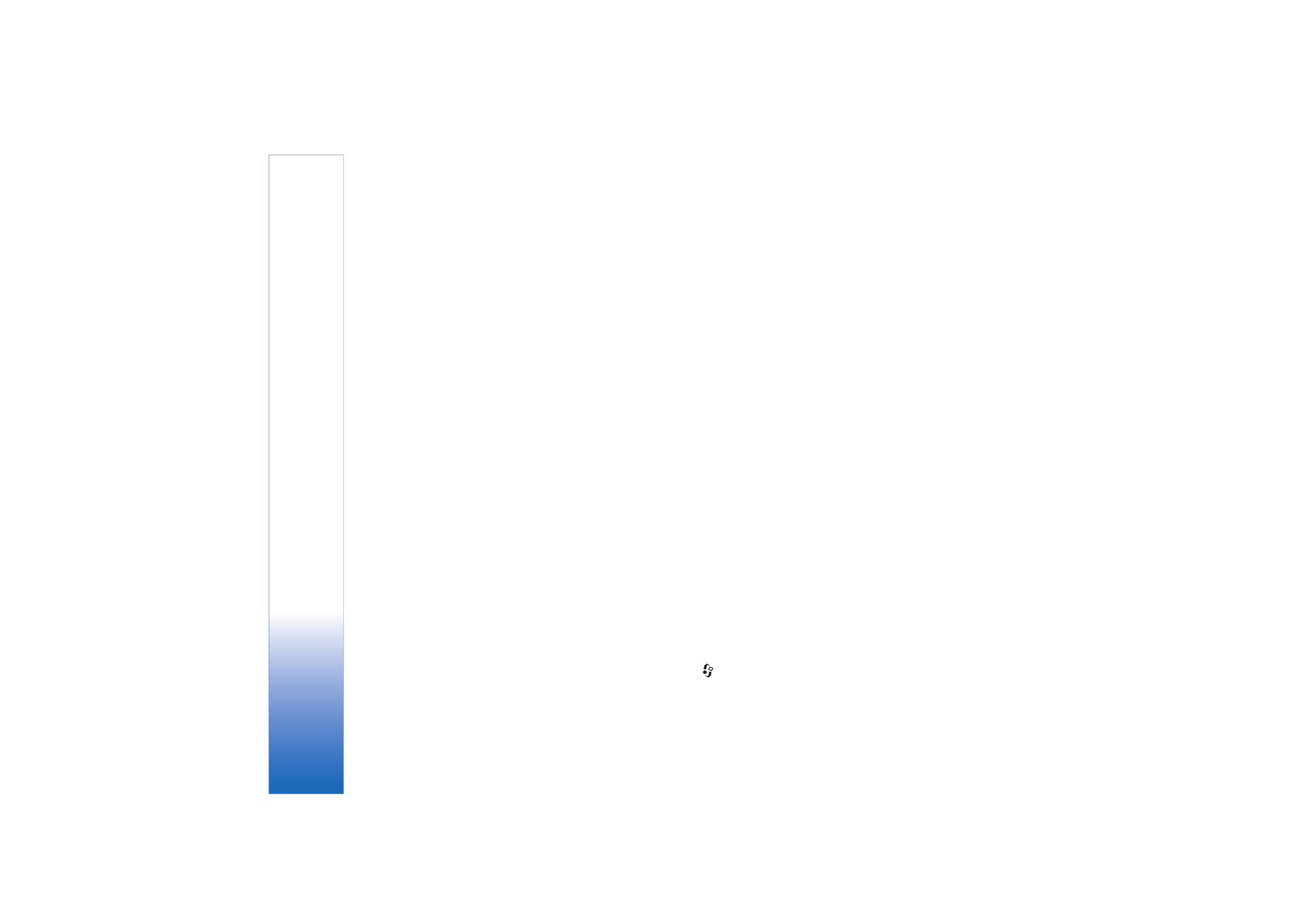
Fehlerbehebung
130
Copyright © 2006 Nokia. All rights reserved.
Kalender
F: Warum werden keine Wochennummern angezeigt?
A: Wenn Sie die Kalendereinstellungen so geändert haben,
dass die Woche an einem anderen Tag als Montag beginnt,
werden keine Wochennummern angezeigt.
Internetzugang
F: Was unternehme ich, wenn folgende Meldung angezeigt
wird:
Kein gültiger Zugangspunkt definiert. Punkt in
Diensteinstellungen definieren.
?
A: Fügen Sie die richtigen Browser-Einstellungen ein.
Wenden Sie sich diesbezüglich an Ihren Diensteanbieter.
Protokoll
F: Warum erscheint das Protokoll leer?
A: Möglicherweise haben Sie einen Filter aktiviert, und es
wurden keine Kommunikationsereignisse protokolliert, die
diesem Filter entsprechen. Um alle Ereignisse anzuzeigen,
wählen Sie
Persönlich
>
Protokoll
. Navigieren Sie nach
rechts, und wählen Sie
Optionen
>
Filter
>
Alle
Verbindungen
.
F: Wie lösche ich meine Protokollinformationen?
A: Wählen Sie
Persönlich
>
Protokoll
>
Optionen
>
Protokoll löschen
, oder wechseln Sie zu
Einstellungen
>
Protokollgültigkeit
>
Keine Protokolle
. Auf diese
Weise werden der Protokollinhalt, die Liste der letzten
Anrufe und Sendeberichte für Mitteilungen dauerhaft
gelöscht.
PC-Verbindung
F: Warum kann ich das Telefon nicht mit meinem PC
verbinden?
A: Stellen Sie sicher, dass die Nokia PC Suite auf Ihrem PC
installiert und aktiviert ist. Siehe Bedienungsanleitung für
die Nokia PC Suite auf der CD-ROM. Wenn die Nokia PC
Suite installiert ist und ausgeführt wird, können Sie den
Nokia Verbindungsassistenten der Nokia PC Suite
verwenden, um eine Verbindung mit dem PC herzustellen.
Weitere Informationen zur Verwendung der Nokia PC Suite
finden Sie in der Hilfe zur Nokia PC Suite oder auf den
Support-Seiten unter www.nokia.com.
Zugriffscodes
F: Wie lautet mein Passwort für den Sperr-, PIN- oder
PUK-Code?
A: Der Standard-Sperrcode ist 12345. Wenn Sie den
Sperrcode vergessen oder verloren haben, wenden Sie sich
an Ihren Mobiltelefonhändler.
Wenn Sie einen PIN- oder PUK-Code vergessen oder
verloren oder keinen Code erhalten haben, wenden Sie sich
an Ihren Netzbetreiber.
Informationen zu Passwörtern erhalten Sie von Ihrem
Zugangspunktanbieter, beispielsweise einem
kommerziellen Internetdiensteanbieter (ISP),
Diensteanbieter oder Netzbetreiber.
Anwendung reagiert nicht
F: Wie schließe ich eine Anwendung, die nicht reagiert?
A: Öffnen Sie das Fenster für den Anwendungswechsel, indem
Sie
gedrückt halten. Navigieren Sie dann zur
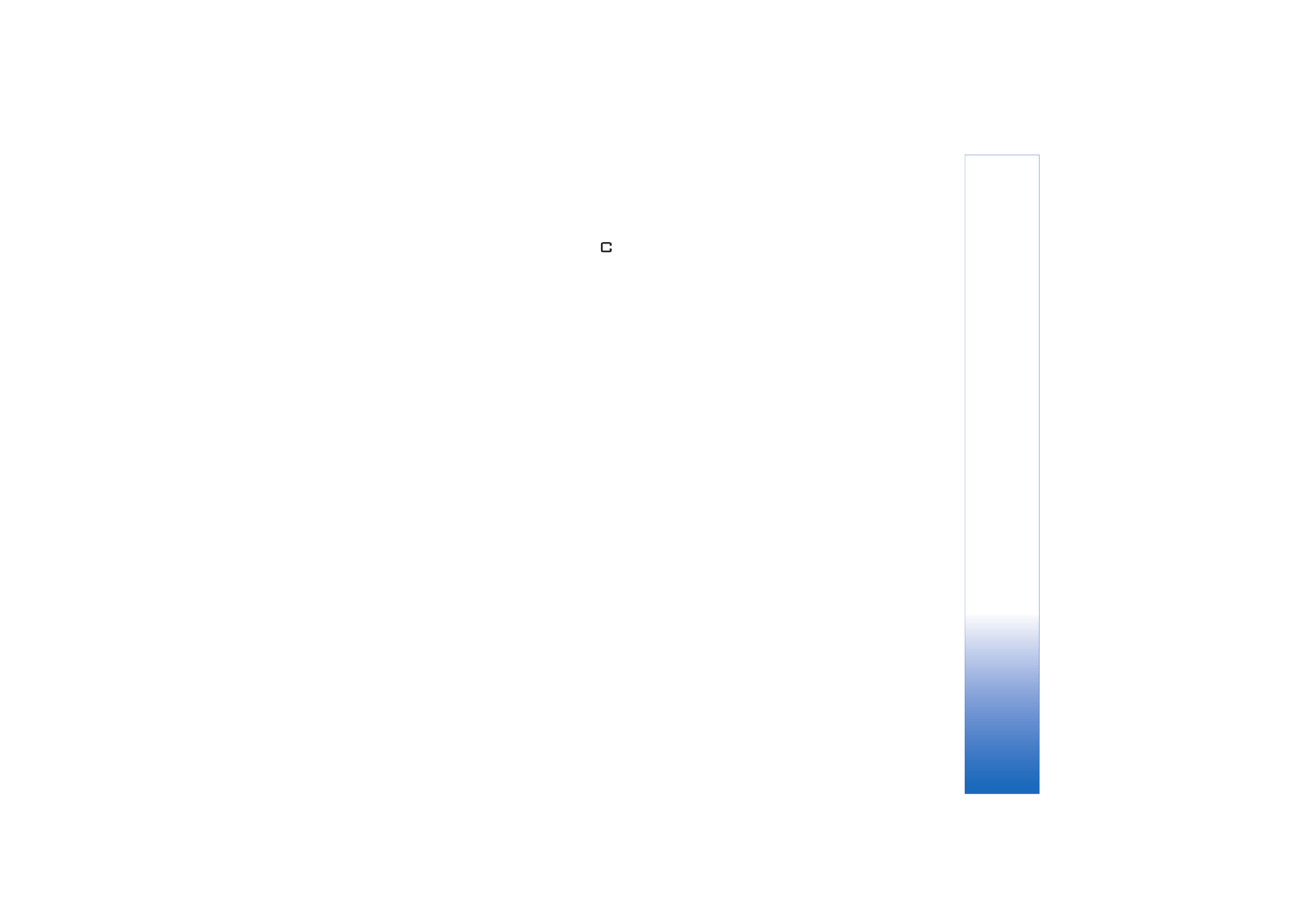
Fehlerbehebung
131
Copyright © 2006 Nokia. All rights reserved.
entsprechenden Anwendung, und drücken Sie auf
, um
die Anwendung zu schließen.
Telefondisplay
F: Warum werden bei jedem Einschalten des Telefons
fehlende, verfärbte oder helle Punkte auf dem Bildschirm
angezeigt.
A: Dies ist eine typische Eigenschaft von Displays dieser Art.
Einige Displays können Pixel oder Bildpunkte enthalten, die
aktiviert oder deaktiviert bleiben. Dies ist normal und kein
Anzeichen für eine Fehlfunktion.
Speicher fast voll
F: Was kann ich tun, wenn der Telefonspeicher fast voll ist?
A: Sie können regelmäßig folgende Elemente löschen, um
immer über ausreichend Speicherplatz zu verfügen:
•
Mitteilungen in den Ordnern
Eingang
,
Entwürfe
und
Gesendet
unter
Mitteil.
•
Abgerufene E-Mails im Telefonspeicher
•
Gespeicherte Internetseiten
•
Bilder und Fotos in der
Galerie
Löschen Sie Kontaktinformationen, Kalendernotizen,
Anrufdaueranzeigen, Telefonkostenzähler, Spielstände oder
andere Daten in der jeweiligen Anwendung. Wenn mehrere
Elemente gelöscht werden und eine der folgenden Meldungen
angezeigt wird:
Nicht genügend Speicher. Erst einige Daten
löschen.
oder
Speicher fast voll. Einige Daten löschen.
.
Versuchen Sie, die Elemente nacheinander zu löschen
(beginnend mit dem kleinsten Element).
F: Wie kann ich meine Daten vor dem Löschen speichern?
A: Verwenden Sie zum Speichern Ihrer Daten eine der
folgenden Methoden:
•
Erstellen Sie mit der Nokia PC Suite eine Sicherungskopie
aller Daten auf einem kompatiblen Computer.
•
Senden Sie Bilder an Ihre E-Mail-Adresse, und speichern
Sie sie anschließend auf Ihrem Computer.
•
Senden Sie Daten über eine Bluetooth Verbindung an ein
kompatibles Gerät.
•
Verschieben Sie Daten aus dem Gerätespeicher auf die
Festplatte des Geräts.